php小編百草為您介紹如何使用洛雪音樂助理進行大量下載歌曲。洛雪音樂助理是一款功能強大的音樂下載工具,可協助使用者快速取得喜愛的音樂。透過本文詳細介紹的方法,您可以輕鬆實現批量下載歌曲的操作。跟著小編一起掌握這便捷的技巧,讓您的音樂收藏更加豐富多彩!
首先,在打開軟體介面後,您會看到頂部有一個搜尋框。在搜尋框中輸入想要尋找的歌曲名稱或歌手名,然後點擊搜尋圖示即可進行搜尋。
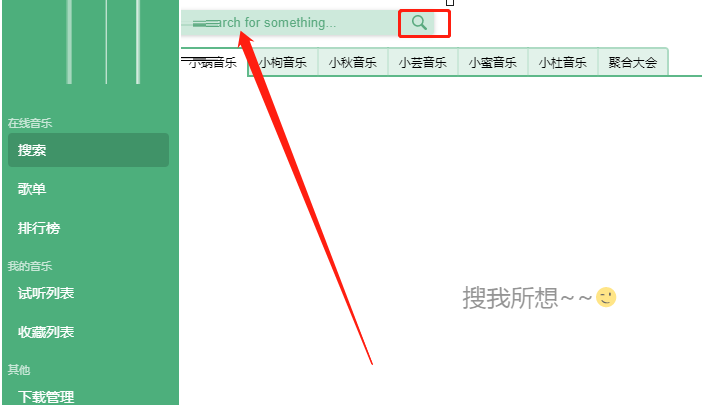
2.輸入之後點選搜索,等待一會在介面中就會顯示我們搜尋出來的一些歌曲了,如下圖所示。
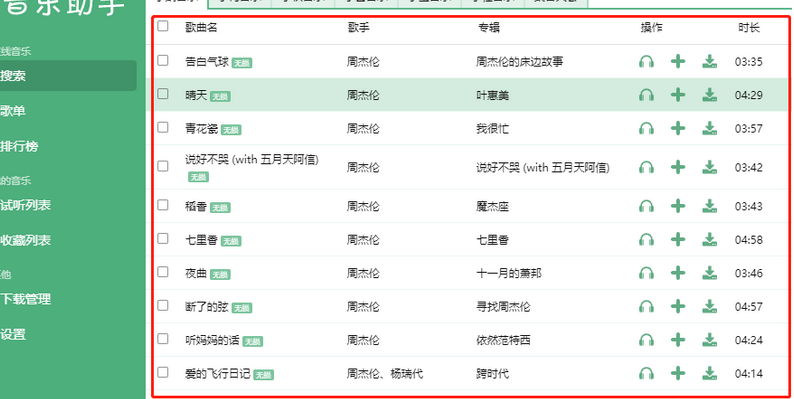
3.搜尋到這些歌曲之後我們在清單中找到自己想要下載的一些歌曲,然後勾選他們前面的方塊,點擊介面右下角的下載按鈕即可開始批次下載選取的歌曲。
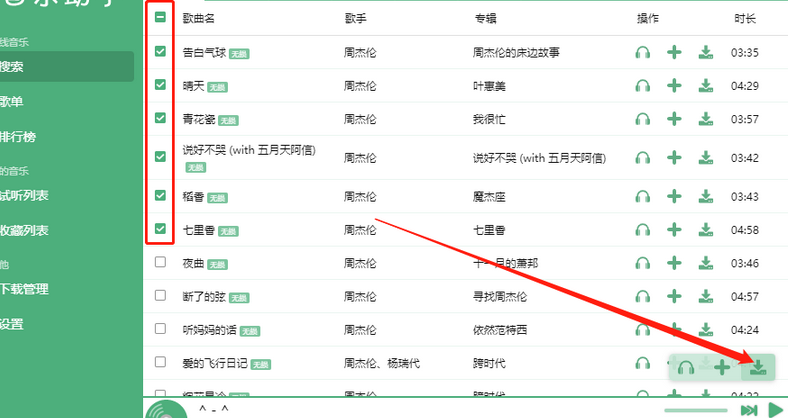
4.等到下載完成之後,我們點擊左側清單中的下載管理這個功能選項,然後在右側介面中出現的清單中點擊文件圖標,如下圖中所示。
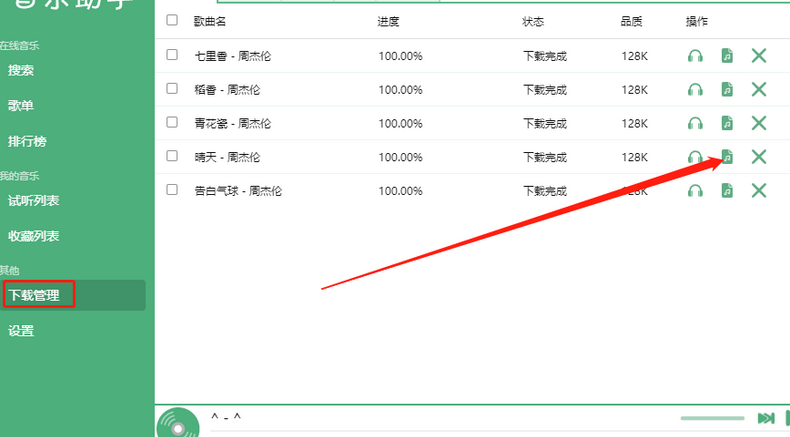
5.點擊這個文件圖示之後就可以打開下載歌曲儲存的資料夾了,在這裡我們可以查看下載好的音樂文件,也可以看到他們的儲存路徑。
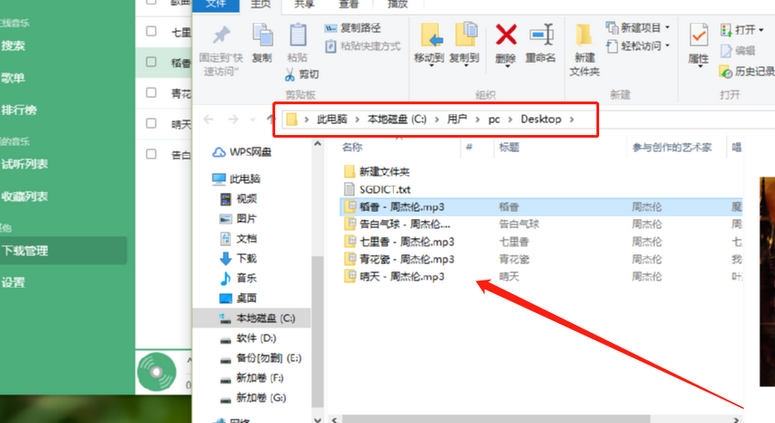
以上是洛雪音樂助手如何批量下載歌曲-洛雪音樂助手批量下載歌曲的方法的詳細內容。更多資訊請關注PHP中文網其他相關文章!




